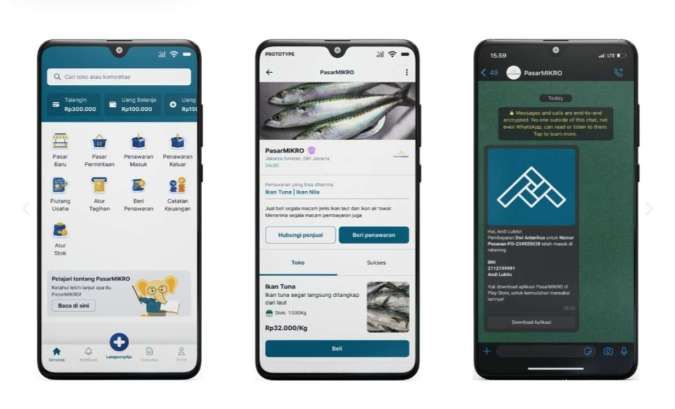KONTAN.CO.ID - JAKARTA. Ikuti cara mengatasi tidak bisa update Aplikasi HP di Google Play Store. Langkah berikut ini memudahkan pengguna Android mendapatkan pembaruan aplikasi terkini.
Google Play Store merupakan toko aplikasi resmi untuk perangkat Android yang dikembangkan oleh Google. Di Google Play Store, pengguna dapat menemukan dan mengunduh berbagai aplikasi, game, film, buku, dan musik untuk perangkat Android.
Google Play Store memiliki ribuan aplikasi dan game, mulai dari aplikasi produktivitas hingga game terbaru. Pengguna dapat mencari aplikasi dengan menggunakan fitur pencarian, atau menelusuri kategori seperti aplikasi populer, game teratas, atau aplikasi baru.
Setiap aplikasi memiliki pengembang atau developer yang memperbarui aplikasi secara berkala.
Baca Juga: Cara Backup Foto di Google Photos lewat HP hingga Laptop
Cara mengatasi tidak bisa update aplikasi
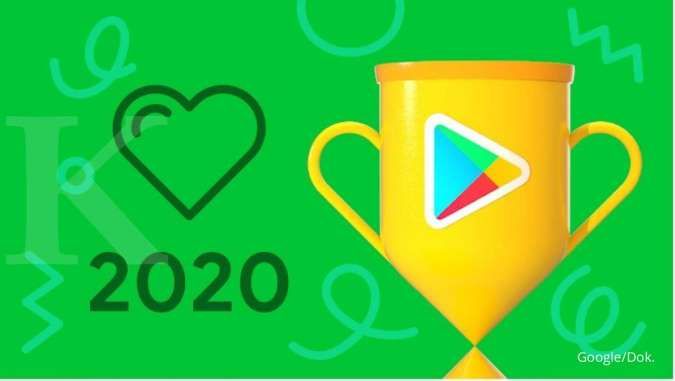
Setiap aplikasi tentu mendapatkan pengembangan atau pembaruan, sayangnya tidak semua perangkat bisa dengan mudah mendapatkan proses tersebut.
Artinya, untuk memperbarui aplikasi Google Play Store dapat diketahui pengguna saat notifikasi atau dapat dilakukan secara otomatis. Pembaruan ini biasanya dilakukan untuk mengoptimalkan kinerja, memperbaiki bug, atau menambahkan fitur baru pada aplikasi.
Nah, apabila menemui gangguan, pengguna bisa ikuti cara mengatasi masalah update Google Play Store berikut.
- Periksa koneksi internet: Pastikan bahwa Anda terhubung ke jaringan Wi-Fi atau data seluler yang stabil.
- Restart perangkat: Coba restart perangkat Android Anda untuk memperbaiki masalah update Google Play Store.
- Cek versi Android yang didukung oleh Google Play Store. Jika Anda menggunakan versi Android yang lebih tua, mungkin tidak semua fitur Google Play Store tersedia atau pembaruan tidak dapat diinstal. Pastikan perangkat Anda menjalankan versi Android terbaru yang didukung oleh Google Play Store.
- Hapus cache dan data aplikasi Google Play Store: Untuk melakukannya, buka Pengaturan > Aplikasi & notifikasi > Google Play Store > Penyimpanan > Hapus cache & Hapus data. Setelah itu, coba buka kembali Google Play Store dan periksa apakah ada pembaruan yang tersedia.
Ikuti langkah mudah untuk mengatasi tidak bisa update Google Play Store. Simak beberapa solusi yang bisa dicoba oleh pengguna HP Android berikut ini dilansir dari Guiding Tech.
Baca Juga: Cara Membuat WhatsApp Tidak Aktif Sementara Tanpa Memutus Jaringan Internet
1. Cara mengatasi tidak bisa update aplikasi Google Play Store
Nah, Anda bisa ikuti solusi di bawah ini untuk menghapus file sampah pada HP.
- Buka Google Play Store di Android Anda dan unduh aplikasi File.
- Buka aplikasi File dan buka tab Bersih.
- Aplikasi ini akan menemukan file sampah dan menawarkan saran untuk menghapusnya dengan satu ketukan.
- Setelah Anda mengosongkan penyimpanan di ponsel Anda, saatnya kembali ke Play Store dan memperbarui aplikasi.
2. Cara mengatasi tidak bisa update aplikasi dengan fitur unduh otomatis
Kemudian, pengguna bisa ikuti cara update Google Play Store yang bisa diatur secara otomatis.
- Buka aplikasi Google Play Store.
- Klik ikon profil.
- Klik Pengaturan atau Setelan.
- Pilih Preferensi Jaringan.
- Klik Update aplikasi secara otomatis.
- Pilih salah satu opsi dengan atau tanpa WiFi dan data seluler.
3. Cara mengatasi tidak bisa update aplikasi dengan hapus cache
Terakhir, pengguna bisa mencoba langkah dengan menghapus cache berikut ini.
- Ketuk lama di Google Play Store dan buka menu info aplikasi.
- Buka menu Penyimpanan & cache.
- Ketuk Hapus cache dari menu berikut.
- Tutup aplikasi, buka Google Play Store, dan perbarui aplikasi tanpa hambatan apa pun.
4. Cara mengatasi tidak bisa update aplikasi dengan instal ulang
Langkah terakhir yang bisa dicoba adalah menghapus aplikasi lalu install ulang.
- Buka salah satu aplikasi yang gagal diupdate.
- Klik Uninstall atau Hapus Aplikasi.
- Buka Play Store.
- Unduh ulang aplikasi tersebut.
Saat terdapat notifikasi dengan pesan error login, kemungkinan aplikasi di Google Play Store tidak diupdate secara otomatis. Itulah penjelasan terkait solusi untuk mengatasi tidak bisa update aplikasi HP Android dari Google Play Store.
Cek Berita dan Artikel yang lain di Google News
/2022/12/02/359469965.jpg)